メールコマンド
|
2011年11月10日のメーリングリスト仕様変更に伴い、管理者(「サポートWeb」でメーリングリストを開設した方)がメールコマンドを使用してメーリングリストのメンバーの登録・削除操作を行うことができなくなりました。 管理者によるメンバーの登録・削除につきましては、「サポートWeb」より操作してください。 |
メーリングリストの専用規則(メールコマンド)を書き込んだメールを送信することで、メーリングリストのメンバーの登録・削除を行うことができます。
このメールコマンドを使うことで、管理者(「サポートWeb」でメーリングリストを開設した方)以外の方でも、登録や削除を希望する人自身が、操作を行うことができます。
※メールコマンドを利用される場合は、「サポートWeb」のML詳細設定にて「メールコマンドの利用」を「利用できる(ON)」に設定してください。
※管理者の方がメンバーの登録・削除をされる場合は、コマンドメールを利用することはできませんので、「サポートWeb」より該当の操作を行ってください。
例として、
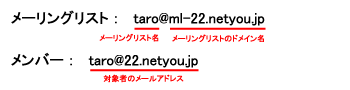
の場合でご説明いたします。
※上記は、説明のための例です。実際の入力は、お客様が開設されたメーリングリストに読み替えてご利用ください。
- メーリングリストへ自分のメールアドレスを登録するには?
-
メールの宛先に以下のように入力します。
(メーリングリスト名)-subscribe@(メーリングリストのドメイン名)
例)
メーリングリスト: taro@ml-22.netyou.jp
に登録する場合 メールの宛先に
taro-subscribe@ml-22.netyou.jp
と入力します。件名や本文には、何も記入しないでください。登録希望のメールアドレスから送信してください。
しばらくすると「confirm ・・・」という件名の登録確認メールが返信されますので、そのまま返信して ください。その場合、件名の文字列を変更しないでください。
登録が完了し、登録対象者に件名「"(メーリングリスト名)" メーリングリスト へようこそ」のメールが送信されます。これであなたもメーリングリスト(taro@ml-22.netyou.jp)のメンバーです。
- メーリングリストの登録を削除するには?
-
メールの宛先に以下のように入力します。
(メーリングリスト名)-unsubscribe@(メーリングリストのドメイン名)
例)
メーリングリスト: taro@ml-22.netyou.jp
から削除する場合 メールの宛先に
taro-unsubscribe@ml-22.netyou.jp
と入力します。件名や本文には、何も記入しないでください。削除したいメールアドレスから送信してください。
しばらくすると「confirm ・・・」という件名の削除確認メールが返信されますので、そのまま返信して ください。その場合、件名の文字列を変更しないでください。
削除が完了し、削除対象者に件名「(メーリングリスト名) からの退会手続きが完了しました.」のメールが送信されます。
- メーリングリストの管理者へメールを送信するには?
-
メールの宛先に以下のように入力します。件名および本文に必要な内容を入力して送信してください。
(メーリングリスト名)-owner@(メーリングリストのドメイン名)
例)
メーリングリスト: taro@ml-22.netyou.jp
の管理者へメールを送信する場合
taro-owner@ml-22.netyou.jp
になります。メーリングリストの管理者のみにメールが送信されます。
メールコマンドOFF(※)に設定した場合でも、管理者宛(例:taro-owner@ml-22.netyou.jp)へのメール送信は可能です。
※メールコマンドOFFとは、「サポートWeb」のML詳細設定の「メールコマンドの利用」を「利用できない」に設定した場合のことです。